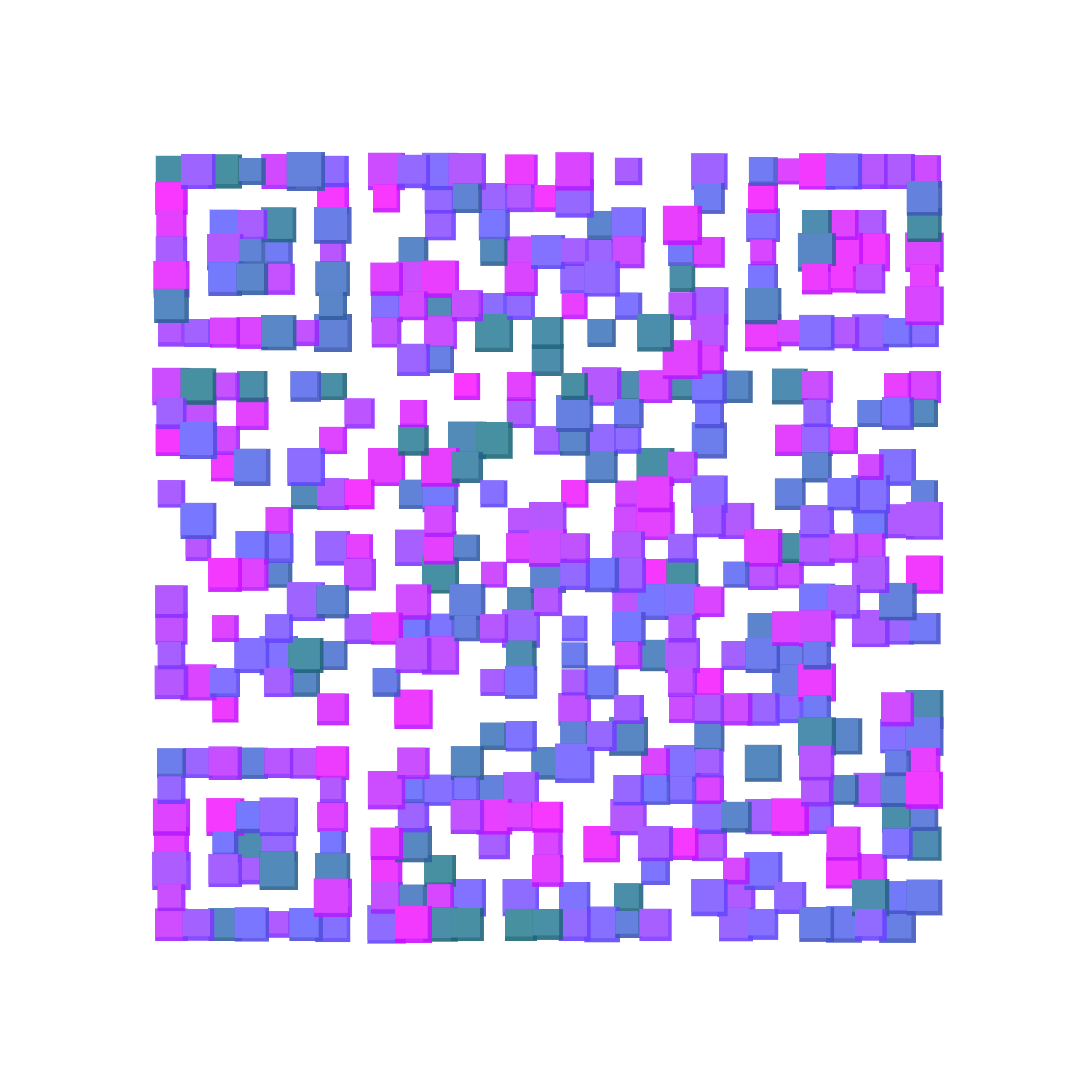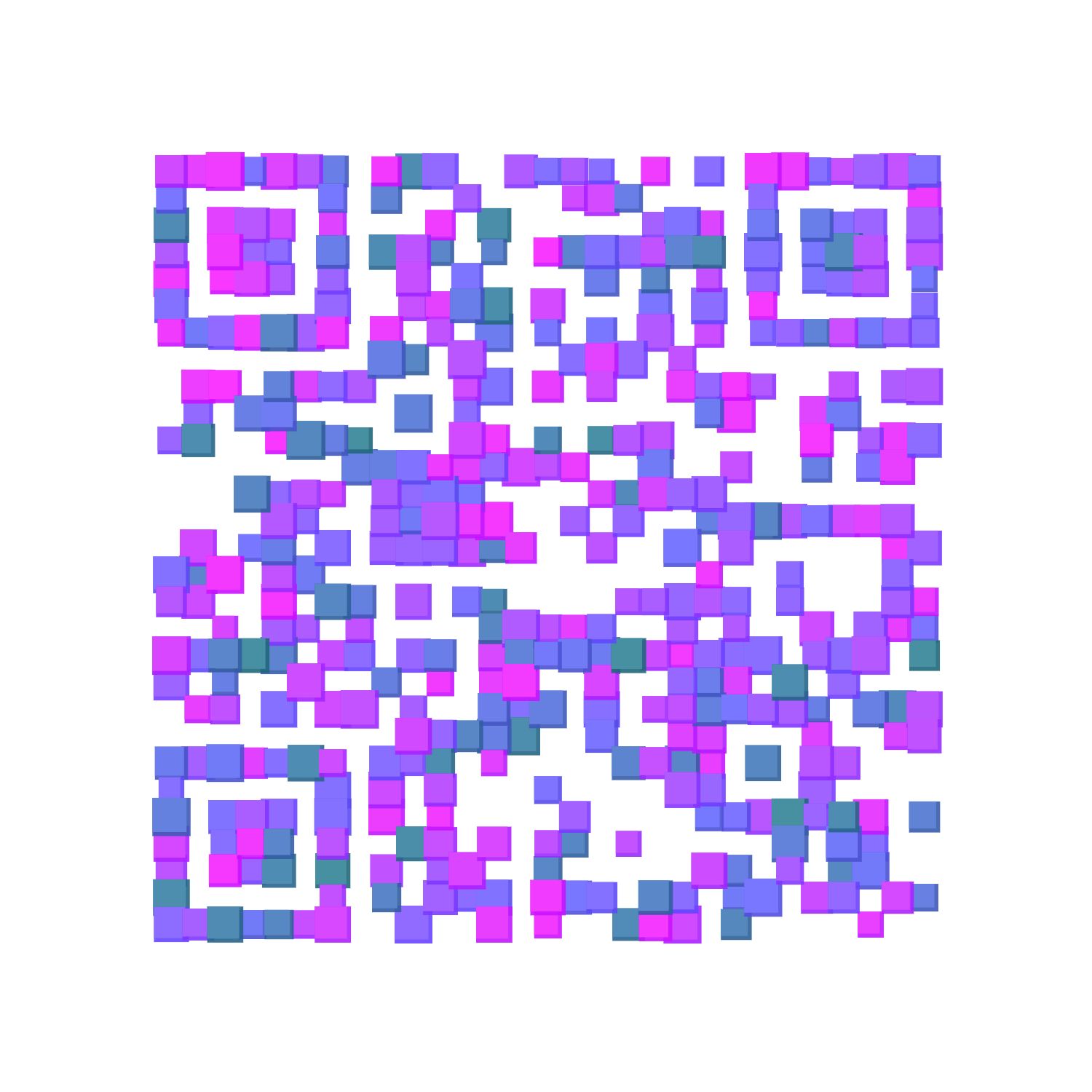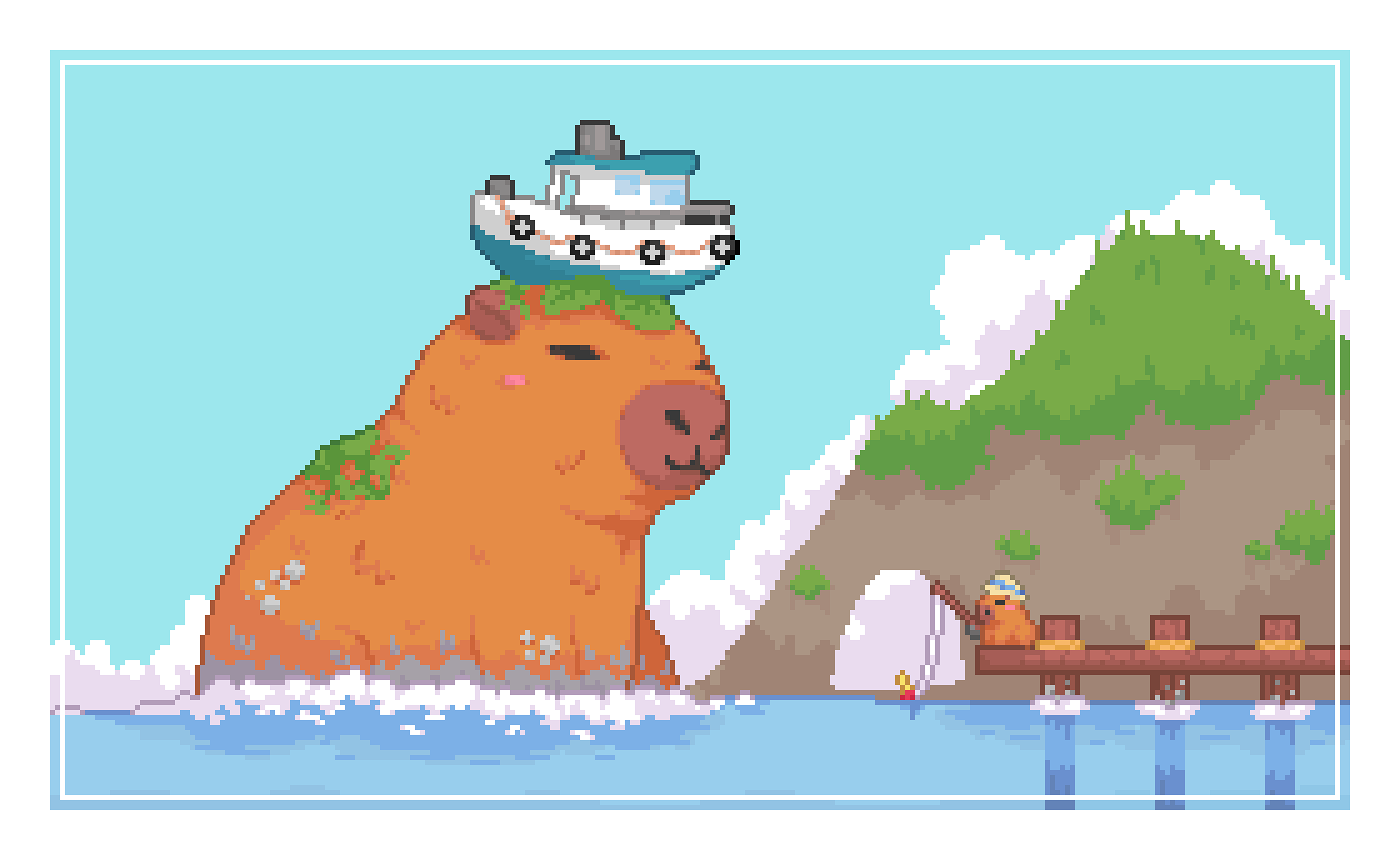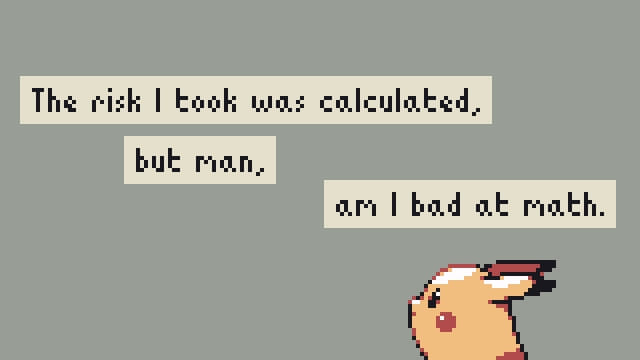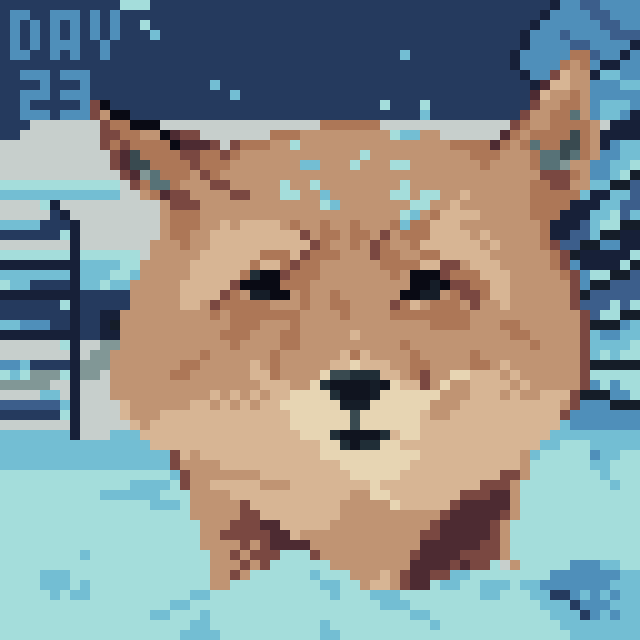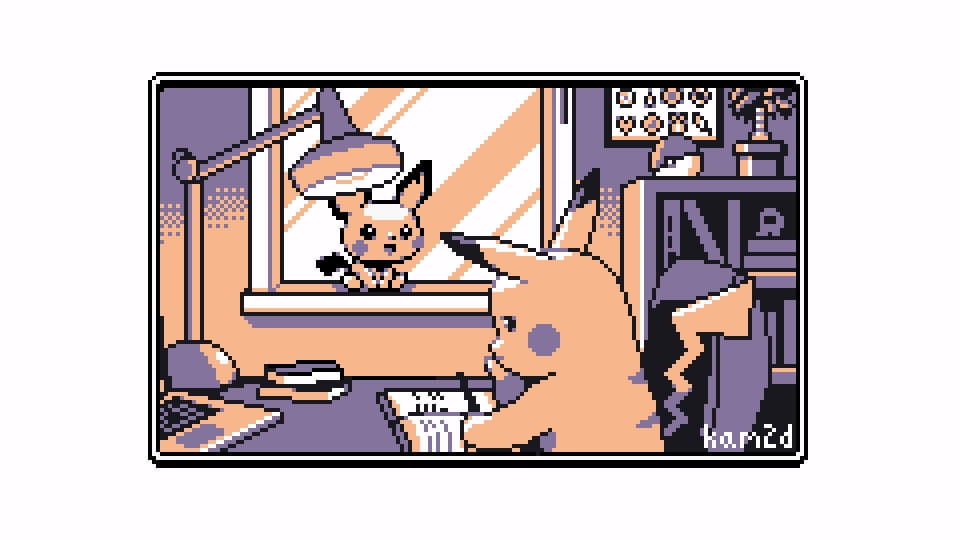Hexo 博客补丁
本博客部分修改内容
注:原文的主题为 Next,现在在使用 Even,所以配置可能有些地方不一样。
小建议
hexo new "标题" 的时候尽量取英文标题,在文章中再用 title: 指定中文标题,这样未来改标题好改,相应文章的多说评论也不会消失。
Github Pages 中增加 README.md
很多朋友的 hexo 博客都是建在 Github 上的,作为一个项目,README.md文件能够在 Github 上介绍博客的一些信息,但是贸然把文件放到 source 文件夹中会被 hexo 检测并转为 html 文档,我们在站点配置文件中跳过即可。
1 | skip_render: |
网站底部字数统计
安装 hexo-wordcount
npm install hexo-wordcount --save
在(博客主目录)/themes/next/layout/_partials/footer.swig中最后加上
1 | <div class="theme-info"> |
更多参考:hexo-wordcount
添加文章更新时间
修改(博客主目录)/themes/next/layout/_macro/post.swig文件,在<span class="post-time">...</span>标签后添加
1 | {%if post.updated and post.updated > post.date%} |
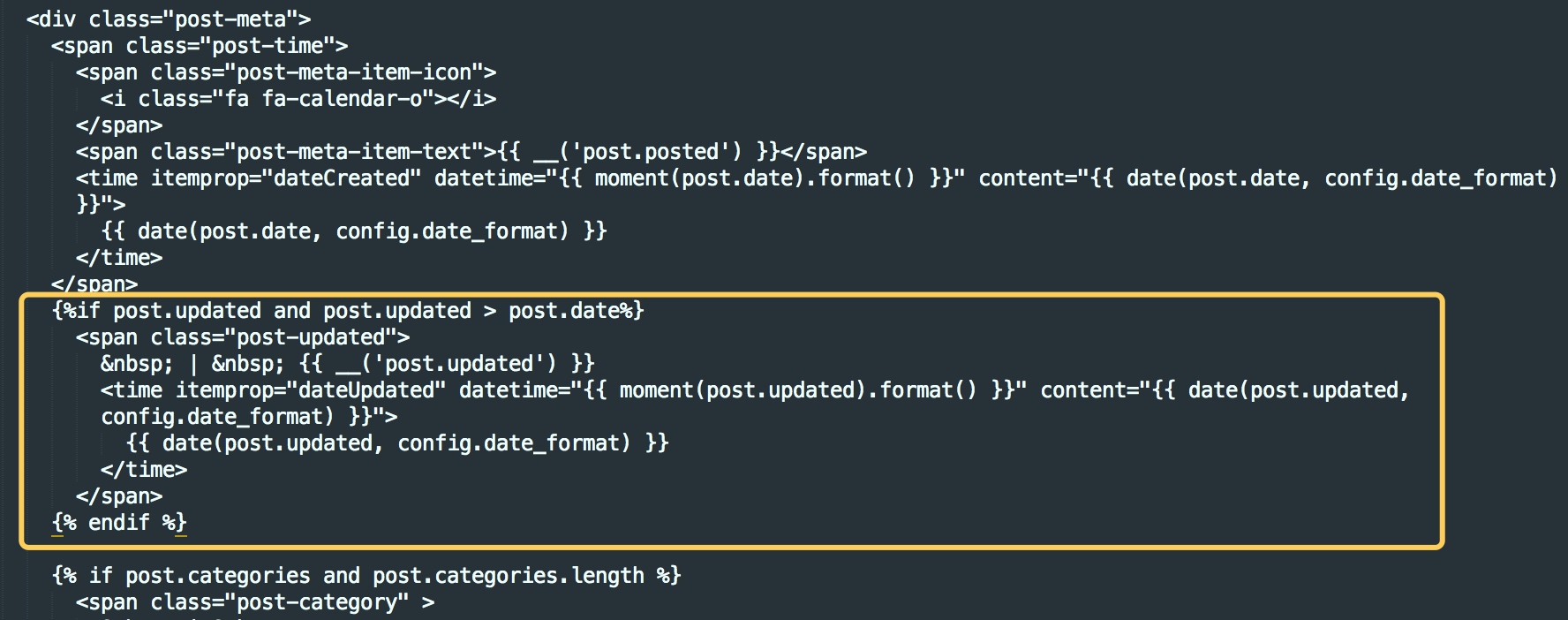
根据博客配置文件中的 language 参数修改对应的语言配置文件(博客主目录)/themes/next/languages/zh_Hans.yml
1 | post: |
修改主题配置文件(博客主目录)/themes/next/_config.yml,增加一行
1 | display_updated: true |
写文章的时候可以直接在文章开头设置更新时间
1 | updated: 2016-10-14 10:53:09 |
没有这参数的话将会显示md文件的修改日期
本地搜索
安装 hexo-generator-search
npm install hexo-generator-search --save
编辑主目录下站点配置文件_config.yml加入
1 | search: |
添加音乐
歌曲
在markdown文件中要添加音乐处加入iframe标签
1 | <iframe frameborder="no" border="0" marginwidth="0" marginheight="0" width=330 height=86 src="http://music.163.com/outchain/player?type=2&auto=0&id=34578162&height=66"></iframe> |
需要居中可以在外添加<center>标签
1 | <center> |
其中id后数字为网易云音乐歌曲id,可以从Music处搜索歌名,例如搜索memories,我选择了MEMORIES - 『MEMORIES』- ALAN WALKER之后到达 http://music.daoapp.io/player?song=34578162 ,song后数字便是歌曲id。另外高度宽度可以自己根据博客样式更改,auto = 0是不自动播放,需要自动播放请改为auto = 1。
你也可以直接从网易云音乐官网中搜索到歌曲,再生成外链播放器。有些版权保护的歌曲或歌单不支持生成外链,可以直接像上面的方法一样查 id 改代码即可。
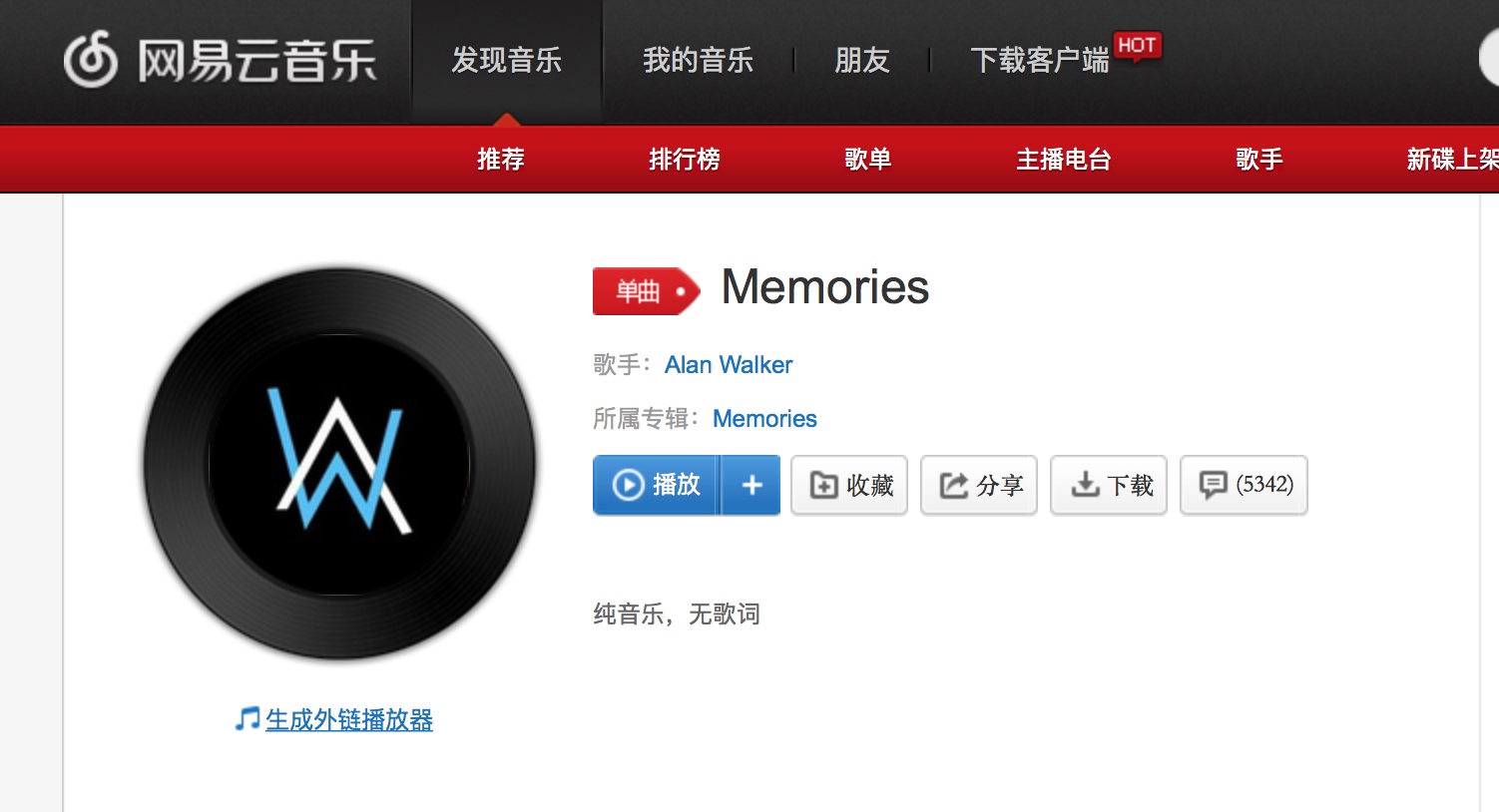
示例:
歌单
操作和上面一样,搜索后选择歌单,找到id再替换。
1 | <iframe frameborder="no" border="0" marginwidth="0" marginheight="0" width=330 height=450 src="http://music.163.com/outchain/player?type=0&id=144236857&auto=0&height=430"></iframe> |
示例:
其他高深玩法参考 163music-APlayer-you-get-docker
歌词
要带歌词的话需要用到适用于 Hexo 的 Aplayer。
如果歌词、音乐文件、音乐图片保存到博客服务器中,请参考上面的链接进去设置 post asset folders,这里用外链做例子。
安装 Aplayer:
npm install --save hexo-tag-aplayer
使用:
参数:
title: 音乐标题author: 歌手名url: 音乐文件路径picture_url: 可选,音乐图片路径narrow: 可选,狭窄的样式autoplay: 可选,自动播放,不支持移动浏览器width:xxx: 可选,前缀width:,播放器的宽度 (默认: 100%)lrc:xxx: 可选,前缀lrc:,LRC 文件路径
例子:
建议使用七牛云存文件,直接用文件外链来设置,其中歌词文件内容参照 lrc 格式填写。
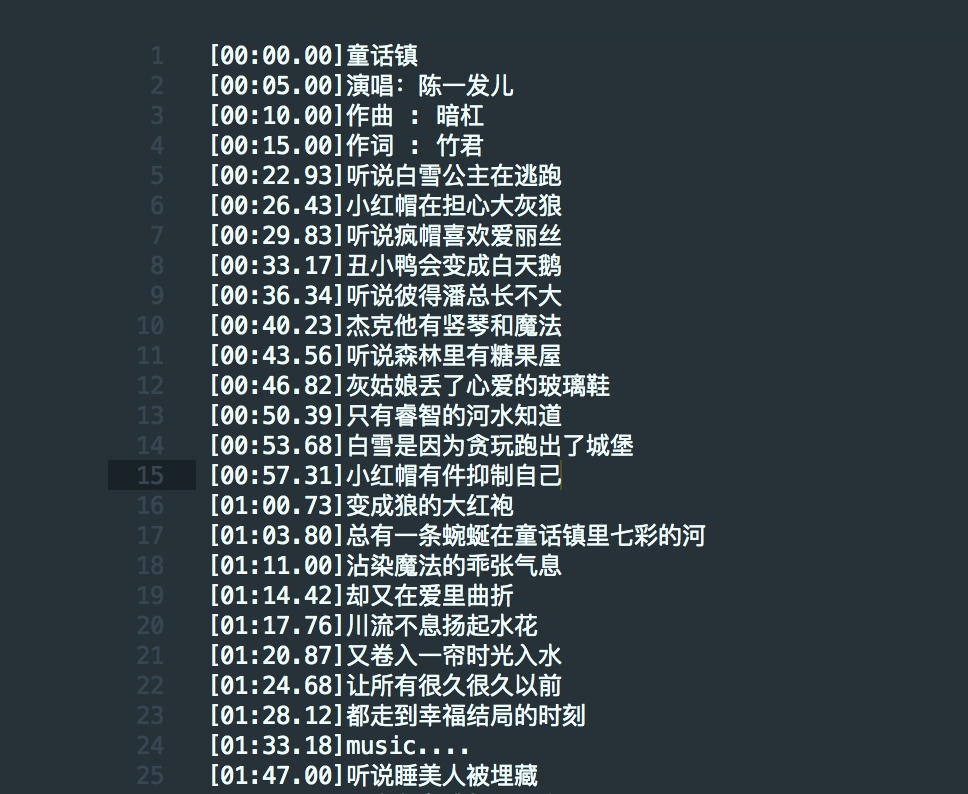
添加思维导图
利用之前App store 限免过的iOS版 MindNode,制作完导图之后,选择在MyMindNode上共享。
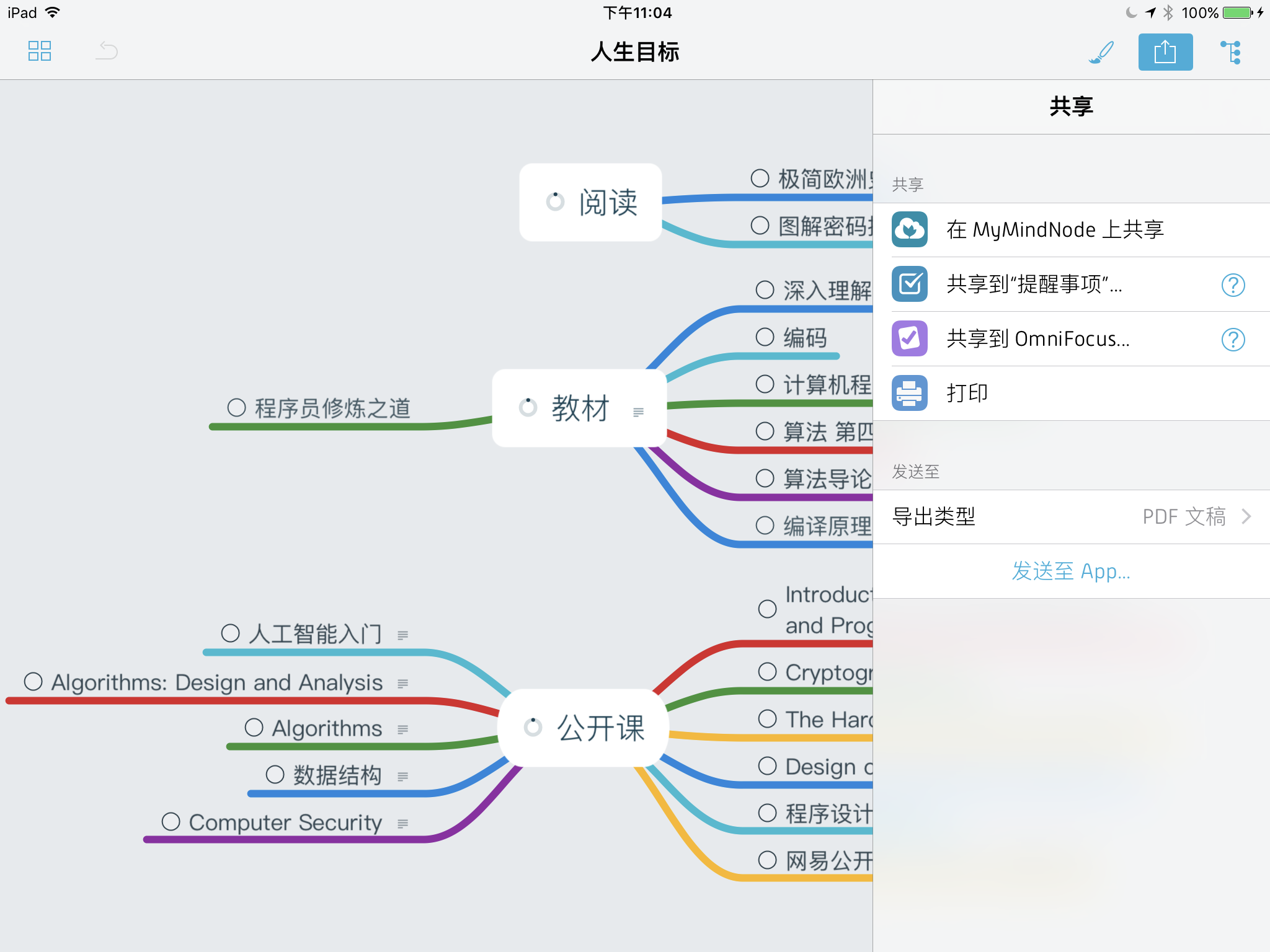
上传文件后得到网址,打开后选择右上角导出按钮->Embed。
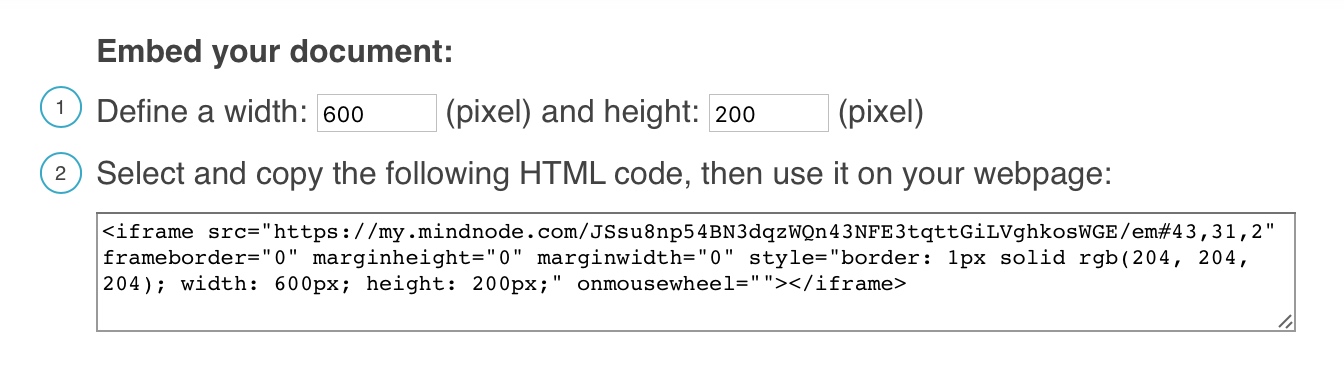
这里选择宽度和高度,再如添加音乐一样添加iframe标签即可,示例参考:2016年书单、公开课 。
本博客动态背景
在 百度云 下载particle.js,并移动到(博客主目录)/themes/next/source/js/src 文件夹下。
然后在(博客主目录)/themes/next/source/layout/_layout.swig中的最后body标签上添加
1 | <script type="text/javascript" src="/js/src/particle.js"></script> |
控制首页中文章显示量
在要显示的文字后添加<!--more-->,例如本文章:
1 | --- |